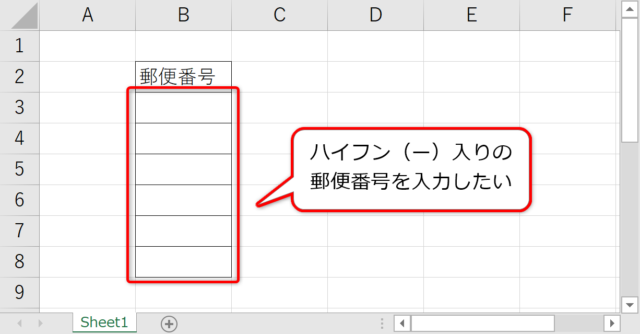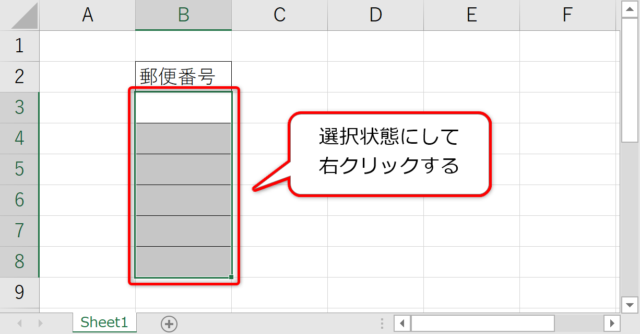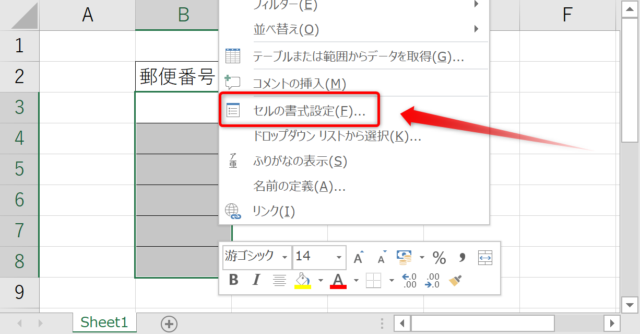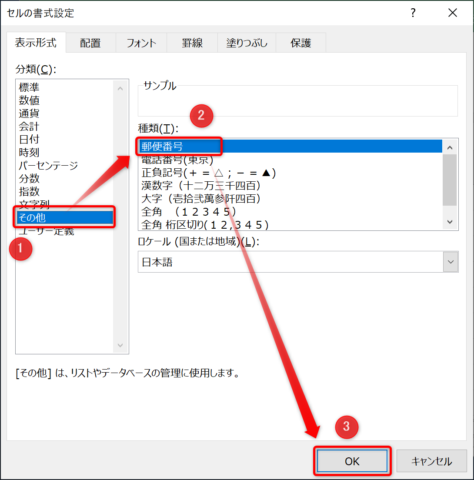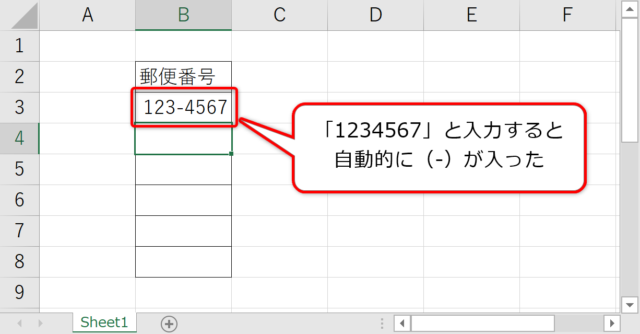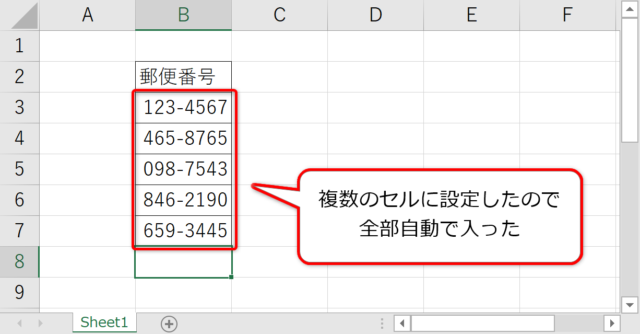エクセルで郵便番号を複数入力するときに、ハイフンを自動で入れるようにする方法について紹介します。
図のように複数のセルに郵便番号を入力するときに7桁の数字を入れるだけで、途中にハイフンが入るようにします。
郵便番号を入力したいセルを選択状態にして、そのセルを右クリックします。
メニューが表示されるので「セルの書式設定」をクリックします。
書式設定を郵便番号に設定します。
- 「その他」をクリック
- 「郵便番号」をクリック
- 「OK」をクリック
設定後のセルに「1234567」と数字だけ入力すると自動的に「123−4567」となりました。
複数のセルに設定したので、その下のセルに入力しても自動的にハイフンが挿入されます。
少ないデータでは効果が薄いですが、大量のデータを入力するときに便利ですので、名簿を入力するとき等にぜひやってみてください。
エクセルの使い方
エクセルのその他の使い方については、こちらからどうぞ。
Windows10 の使い方
Windows10のパソコンの便利な使い方は、こちらからどうぞ。